Запомнить
Исправление ошибок в тексте возможно с помощью онлайн-инструментов и стационарных программ. Большинство бесплатных версий предназначено для определения явных ошибок. В некоторых платных версиях онлайн-сервисов предоставляется расширенный функционал для более тщательной проверки и автоматического редактирования. Ни одна программа не заменит работу реального корректора. Более качественный анализ контента выполняется только реальными специалистами.
Почему бывает так, что программы работают неправильно? Все очень просто – они создаются и используются людьми. Если пользователь допустит ошибку, то это может привести к проблеме в работе программы – она используется неправильно, значит, может повести себя не так, как ожидалось.
Ошибка (error) – это действие человека, которое порождает неправильный результат.
Однако программы разрабатываются и создаются людьми, которые также могут допускать (и допускают) ошибки. Это значит, что недостатки есть и в самом программном обеспечении. Они называются дефектами или багами (оба обозначения равносильны). Здесь важно помнить, что программное обеспечение – нечто большее, чем просто код.
Дефект, Баг (Defect, Bug) – недостаток компонента или системы, который может привести к отказу определенной функциональности. Дефект, обнаруженный во время исполнения программы, может вызвать отказ отдельного компонента или всей системы.
При исполнении кода программы дефекты, заложенные еще во время его написания, могут проявиться: программа может не делать того, что должна или наоборот делать то, чего не должна – происходит сбой.

Сбой (failure) – несоответствие фактического результата (actual result) работы компонента или системы ожидаемому результату (expected result).
Сбой в работе программы может являться индикатором наличия в ней дефекта.
Таким образом, баг существует при одновременном выполнении трех условий:
- известен ожидаемый результат;
- известен фактический результат;
- фактический результат отличается от ожидаемого результата.
Важно понимать, что не все баги становятся причиной сбоев – некоторые из них могут никак себя не проявлять и оставаться незамеченными (или проявляться только при очень специфических обстоятельствах).
Причиной сбоев могут быть не только дефекты, но также и условия окружающей среды: например, радиация, электромагнитные поля или загрязнение также могут влиять на работу как программного, так и аппаратного обеспечения.
Всего существует несколько источников дефектов и, соответственно, сбоев:
- ошибки в спецификации, дизайне или реализации программной системы;
- ошибки использования системы;
- неблагоприятные условия окружающей среды;
- умышленное причинение вреда;
- потенциальные последствия предыдущих ошибок, условий или умышленных действий.
Дефекты могут возникать на разных уровнях, и от того, будут ли они исправлены и когда, будет напрямую зависеть качество системы.
Качество (Quality) – степень, в которой совокупность присущих характеристик соответствует требованиям.
Качество программного обеспечения (Software Quality) – это совокупность характеристик программного обеспечения, отражающих его способность удовлетворять установленные и предполагаемые потребности.
Требование (Requirement) – потребность или ожидание, которое установлено. Обычно предполагается или является обязательным.

В первом случае все было сделано правильно и мы получили продукт, полностью соответствующий ожиданиям заказчика и удовлетворяющий критериям качества.
В четвертом случае дефекты были заложены еще на этапе формирования требований; вся дальнейшая разработка и даже тестирование пошли по изначально неправильному пути. Во время тестирования мы не найдем багов – программа пройдет все тесты, но может быть забракована заказчиком.
Условно можно выделить пять причин появления дефектов в программном коде.
Часто возникающие ошибки 1С
Все имеющиеся сбои выводят на экран разные уведомления. Одинакового текста не бывает. Чтобы проще ориентироваться, разделим существующие ошибки 1С на следующие пункты:
- Недостаточно памяти.
- Ошибка доступа.
- Ошибка формата потока.
- Ошибка СУБД: Файл базы данных поврежден.
- Неправильное отображение блоков формы.
- Внутренняя ошибка компоненты dbeng.
- Dump при запуске.
- Неверный формат хранилища.
- Ничего не работает.
Для того, чтобы научиться исправлять возникающие ошибки, рассмотрим каждый пункт по отдельности.
Недостаточно памяти
Подобный сбой проявляется только в том случае, если на выполнение операций с программой выделено мало оперативной памяти. Приложение не может обрабатывать большие объемы информации, поэтому выдает «Недостаточно памяти 1С». Это случается при формировании отчета, обработки «тяжелого» файла, обновлении конфигурации и т.д. Причина – мощности компьютера недостаточно.
Пользователь может самостоятельно решить проблему с памятью. По умолчанию операционная система выделят фиксированное значение гигабайт на обслуживание приложения: 32 bit ОС – 2 Гб, 64 bit – 4 Гб.
Ошибка доступа
Она возникает, если учетная запись не имеет достаточно прав. Проявляется при выполнении определенного действия, которое доступно только ограниченному кругу пользователей. Для исправления ситуации достаточно изменить роль выбранного профиля в конфигураторе (вкладка «Администрирование – Пользователи»). В некоторых случаях это увеличивает безопасность базы данных, если необходимо защитить файлы от изменения сторонними людьми.
Ошибка формата потока
Когда пользователь только запускает программу, на экране может появиться окно сбоя. Оно предлагает завершить работу или перезапустить. Причиной выступает некорректное завершение работы приложения.
Если «Ошибка формата потока» возникает в процессе работы, то нужно провести тестирование (Администрирование – Тестирование и исправление), выбрать первые 2 галочки и запустить процесс.
Файл базы данных поврежден
Если всплывает информационное окно с подобной надписью, неисправность базы данных решается тестированием файла и всей информационной базы. Такое мероприятие может проводиться 2 способами:
Неправильное отображение блоков формы
Такая неисправность возникает от разных факторов. Чтобы привести программу к нормальной работоспособности, пользователю необходимо последовательно выполнить несколько команд. После проведения каждой проверяется устранение сбоя:
Если приведенные методы не помогают, рационально будет провести обновление платформы.
Внутренняя ошибка компоненты dbeng
Возвращение 1С в рабочее состояние проводится простым обновлением MS Visual Studio (Visual C++) и дополнительными манипуляциями. Чтобы отследить конкретный файл, в котором возникает ошибка, открывается «Просмотр событий». Для этого пользователь переходит в «Панель управления – Система и безопасность – Администрирование». С левой стороны раскрывается «Журнал Windows – Приложение».
На экране появляется список ошибок и точное расположение поврежденного файла. После установки новой версии MS Visual Studio (Visual C++) с папки System32 копируется одноименный файл dll и вставляется в папку платформы 1С. Проблема решилась.
Неверный формат хранилища
Если программа перестала нормально работать без видимых причин, значит пользователю придется самостоятельно искать неисправность. Для восстановления работоспособности базы данных проводятся следующие мероприятия:
- чистится кэш;
- открывается файл chdbfl.exe из папки установки приложения и выполняется исправление;
- выполняется запуск «Конфигуратора» для тестирования и исправления сбоев;
- обновление «1С».
Если это не критичная ошибка, она должна исправляться при установке актуальной версии программного комплекса. В остальных ситуациях необходимо пользоваться помощью профессиональных мастеров, которые отлично понимают принцип подобных продуктов.
Искать ошибки в программах — непростая задача. Здесь нет никаких готовых методик или рецептов успеха. Можно даже сказать, что это — искусство. Тем не менее есть общие советы, которые помогут вам при поиске. В статье описаны основные шаги, которые стоит предпринять, если ваша программа работает некорректно.
Занесите ошибку в трекер
После выполнения всех описанных ниже шагов может так случиться, что вы будете рвать на себе волосы от безысходности, все еще сидя на работе, когда поймете, что:
- Вы забыли какую-то важную деталь об ошибке, например, в чем она заключалась.
- Вы могли делегировать ее кому-то более опытному.
Трекер поможет вам не потерять нить размышлений и о текущей проблеме, и о той, которую вы временно отложили. А если вы работаете в команде, это поможет делегировать исправление коллеге и держать все обсуждение в одном месте.
Вы должны записать в трекер следующую информацию:
- Что делал пользователь.
- Что он ожидал увидеть.
- Что случилось на самом деле.
Найдите строку, в которой проявляется ошибка
Если ошибка вызывает падение программы, попробуйте запустить её в IDE под отладчиком и посмотрите, на какой строчке кода она остановится. Совершенно необязательно, что ошибка будет именно в этой строке (см. следующий шаг), но, по крайней мере, это может дать вам информацию о природе бага.
Найдите точную строку, в которой появилась ошибка
Как только вы найдете строку, в которой проявляется ошибка, вы можете пройти назад по коду, чтобы найти, где она содержится. Иногда это может быть одна и та же строка. Но чаще всего вы обнаружите, что строка, на которой упала программа, ни при чем, а причина ошибки — в неправильных данных, которые появились ранее.
Если вы отслеживаете выполнение программы в отладчике, то вы можете пройтись назад по стектрейсу, чтобы найти ошибку. Если вы находитесь внутри функции, вызванной внутри другой функции, вызванной внутри другой функции, то стектрейс покажет список функций до самой точки входа в программу (функции main() ). Если ошибка случилась где-то в подключаемой библиотеке, предположите, что ошибка все-таки в вашей программе — это случается гораздо чаще. Найдите по стектрейсу, откуда в вашем коде вызывается библиотечная функция, и продолжайте искать.
Выясните природу ошибки
Ошибки могут проявлять себя по-разному, но большинство из них можно отнести к той или иной категории. Вот наиболее частые.
Если ваша ошибка не похожа на описанные выше, или вы не можете найти строку, в которой она появилась, переходите к следующему шагу.
Метод исключения
Если вы не можете найти строку с ошибкой, попробуйте или отключать (комментировать) блоки кода до тех пор, пока ошибка не пропадет, или, используя фреймворк для юнит-тестов, изолируйте отдельные методы и вызывайте их с теми же параметрами, что и в реальном коде.
Логгируйте все подряд и анализируйте журнал
Ваша задача состоит в том, чтобы вернуться к шагу 3, обнаружив, где проявляется ошибка. Также это именно тот случай, когда стоит использовать сторонние библиотеки для более тщательного логгирования.
Исключите влияние железа или платформы
Замените оперативную память, жесткие диски, поменяйте сервер или рабочую станцию. Установите обновления, удалите обновления. Если ошибка пропадет, то причиной было железо, ОС или среда. Вы можете по желанию попробовать этот шаг раньше, так как неполадки в железе часто маскируют ошибки в ПО.
Если ваша программа работает по сети, проверьте свитч, замените кабель или запустите программу в другой сети.
Ради интереса, переключите кабель питания в другую розетку или к другому ИБП. Безумно? Почему бы не попробовать?
Если у вас возникает одна и та же ошибка вне зависимости от среды, то она в вашем коде.
Обратите внимание на совпадения
- Ошибка появляется всегда в одно и то же время? Проверьте задачи, выполняющиеся по расписанию.
- Ошибка всегда проявляется вместе с чем-то еще, насколько абсурдной ни была бы эта связь? Обращайте внимание на каждую деталь. На каждую. Например, проявляется ли ошибка, когда включен кондиционер? Возможно, из-за этого падает напряжение в сети, что вызывает странные эффекты в железе.
- Есть ли что-то общее у пользователей программы, даже не связанное с ПО? Например, географическое положение (так был найден легендарный баг с письмом за 500 миль).
- Ошибка проявляется, когда другой процесс забирает достаточно большое количество памяти или ресурсов процессора? (Я однажды нашел в этом причину раздражающей проблемы «no trusted connection» с SQL-сервером).
Обратитесь в техподдержку
Наконец, пора попросить помощи у того, кто знает больше, чем вы. Для этого у вас должно быть хотя бы примерное понимание того, где находится ошибка — в железе, базе данных, компиляторе. Прежде чем писать письмо разработчикам, попробуйте задать вопрос на профильном форуме.
Ошибки есть в операционных системах, компиляторах, фреймворках и библиотеках, и ваша программа может быть действительно корректна. Но шансы привлечь внимание разработчика к этим ошибкам невелики, если вы не сможете предоставить подробный алгоритм их воспроизведения. Дружелюбный разработчик может помочь вам в этом, но чаще всего, если проблему сложно воспроизвести вас просто проигнорируют. К сожалению, это значит, что нужно приложить больше усилий при составлении багрепорта.
Полезные советы (когда ничего не помогает)
- ПаникаНе надо сразу палить из пушки по воробьям. Некоторые менеджеры начинают паниковать и сразу откатываться, перезагружать сервера и т. п. в надежде, что что-нибудь из этого исправит проблему. Это никогда не работает. Кроме того, это создает еще больше хаоса и увеличивает время, необходимое для поиска ошибки. Делайте только один шаг за раз. Изучите результат. Обдумайте его, а затем переходите к следующей гипотезе.
- «Хелп, плиииз!»Когда вы обращаетесь на форум за советом, вы как минимум должны уже выполнить шаг 3. Никто не захочет или не сможет вам помочь, если вы не предоставите подробное описание проблемы, включая информацию об ОС, железе и участок проблемного кода. Создавайте тему только тогда, когда можете все подробно описать, и придумайте информативное название для нее.
- Переход на личностиЕсли вы думаете, что в ошибке виноват кто-то другой, постарайтесь по крайней мере говорить с ним вежливо. Оскорбления, крики и паника не помогут человеку решить проблему. Даже если у вас в команде не в почете демократия, крики и применение грубой силы не заставят исправления магическим образом появиться.
Ошибка, которую я недавно исправил
Это была загадочная проблема с дублирующимися именами генерируемых файлов. Дальнейшая проверка показала, что у файлов различное содержание. Это было странно, поскольку имена файлов включали дату и время создания в формате yyMMddhhmmss . Шаг 9, совпадения: первый файл был создан в полпятого утра, дубликат генерировался в полпятого вечера того же дня. Совпадение? Нет, поскольку hh в строке формата — это 12-часовой формат времени. Вот оно что! Поменял формат на yyMMddHHmmss , и ошибка исчезла.
Современные программисты живут в интересное время, когда программное обеспечение проникает буквально во все сферы жизни человека и начинает существовать в бесчисленном количестве устройств, плотно вошедших в наш обиход. Сейчас уже никого не удивишь программами в холодильниках, часах и кофе-машинах. Однако, параллельно с торжеством удобства растет и зависимость людей от умной техники. Неизбежное последствие: на первый план выходит надежность программного обеспечения. Сложно кого-то напугать взбесившейся кофеваркой, хотя и она может натворить много бед (литры кипящего кофе стекают по вашей белоснежной мраморной столешнице. ). Но мысль о растущих требованиях к качеству ПО важна, поэтому поговорим об ошибках в коде, которые повлекли за собой существенные траты времени и денег.

Цель повествования — борьба с идеей, что к дефектам в программах можно относиться так же пренебрежительно, как и раньше. Теперь ошибки в программах — это не только неправильно нарисованный юнит в игре, сейчас от кода зависит сохранность имущества и здоровье людей. В этой статье я хочу привести несколько новых примеров необходимости трепетного отношения к коду.
Нельзя отрицать, что сложные программы все активнее входят в нашу жизнь: управляемая со смартфона бытовая техника, гаджеты, наделенные таким функционалом, о котором еще 10 лет назад не приходилось и мечтать и, конечно, более сложное ПО на заводах, в автомобилях и т.д. Любая программа создается человеком и, чем она умнее, тем опаснее ее сбой.
Поговорим о деньгах, потерянных из-за ошибок в программном обеспечении, и росте нашей зависимости от программного кода. Тема неоднократно обсуждаемая (в том числе моим коллегой — Андреем Карповым — «Большой Калькулятор выходит из-под контроля»), и каждый новый пример доказывает: качество кода — не то, чем можно пренебрегать.

Диагностика и устранение ошибок на жестком диске с помощью chkdsk и Victoria + видео

Не редко зависание медленная работа, а иногда и «падение» операционной системы на компьютере/ ноутбуке связана с ошибками на жестком диске. В этой статье я пошагово опишу как проверить свой жесткий диск на ошибки с помощью стандартных средств Windows, утилиты CHKDSK и программы Victoria.
Проверка диска с помощью стандартных средств в графическом интерфейсе Windows
Не зависимо от вашей операционной системы (Windows XP, Windows 7, Windows 8), зайдите в Компьютер (Мой компьютер, Этот компьютер) нажмите на диске, который необходимо проверить правой кнопкой мыши, выберите «Свойства«.
В окне свойств, зайдите во вкладку «Сервис» и нажмите кнопку «Выполнить проверку«.
Ставим обе галочки
— Автоматически исправлять системные ошибки.
— Проверять и восстанавливать системные сектора.
https://youtube.com/watch?v=C6FwaShUtyc%3Ffeature%3Doembed
и нажимаем «Запуск«.
Если вы проверяете системный том (диск на котором установлена операционная система, обычно диск С) у вас появится сообщение «Windows не может проверить жесткий диск, который в данный момент используется«, нажмите «Расписание проверки диска«.
После чего перезагрузите компьютер/ ноутбук, во время загрузки запустится процесс проверки и исправлений ошибок на диске. Он продлиться от нескольких минут до часа (в зависимости от размера раздела и физических характеристик жесткого диска). По окончании загрузиться операционная система.
Проверка жесткого диска с помощью утилиты chkdsk
CHKDSK (сокращение от англ. check disk — проверка диска) — стандартное приложение в операционных системах DOS и Microsoft Windows, которое проверяет жёсткий диск или дискету на ошибки файловой системы (например, один и тот же сектор отмечен как принадлежащий двум разным файлам). CHKDSK также может исправлять найденные ошибки файловой системы. (из Википедии)
Для того чтобы запустить утилиту chkdsk необходимо запустить командную строку с правами администратора, для этого:
В Windows XP нажмите «Пуск» — «Все программы» — «Стандартные» — «Командная строка»
В Windows 7 нажмите «Пуск» — «Все программы» — «Стандартные» нажмите правой кнопкой мыши на «Командная строка» и выберите «Запуск от имени администратора».
В Windows 8.1 нажмите правой кнопкой мыши на «Пуск» — «Командная строка (администратор)».
В итоге у вас откроется консоль командной строки.
Первым делом узнаем синтаксис утилиты chkdsk:
Том Определяет точку подключения, имя тома или букву проверяемого диска с двоеточием.
имя_файла Файлы, проверяемые на наличие фрагментации (только FAT/FAT32). /F Исправление ошибок на диске. /V Для FAT/FAT32: вывод полного пути и имени каждого файла на диске. Для NTFS: вывод сообщений об очистке (при их наличии). /R Поиск поврежденных секторов и восстановление уцелевшего содержимого (требует /F). /L:размер Только для NTFS: задание размера файла журнала (в КБ). Если размер не указан, выводится текущее значение размера. /X Предварительное отключение тома (при необходимости). Все открытые дескрипторы для этого тома будут недействительны (требует /F). /I Только для NTFS: менее строгая проверка элементов индекса. /C Только для NTFS: пропуск проверки циклов внутри структурыпапок. /B Только для NTFS: повторная оценка поврежденных кластеров на диске (требует /R)Параметры /I или /C сокращают время выполнения Chkdsk за счет пропуска некоторых проверок тома.
Из всех атрибутов команды, наиболее часто для проверки диска на ошибки используются два: /f и /r. Окончательная команда выглядит следующим образом:
Этой командой мы проверим раздел C, исправим ошибки на диске и восстановим информацию с поврежденных секторов (если такие будут).
После ввода этой команды появится предложение выполнить проверку тома при следующей перезагрузки системы, нажимаем Y и клавишу Enter.
Теперь необходимо перезагрузить систему, при загрузке вы увидите окно предлагающую проверку, ничего не нажимайте, просто подождите 10 сек.
Запуститься проверка жесткого диска, далее необходимо дождаться ее окончания (проверка может длиться до нескольких часов, в зависимости от размера диска и физических его характеристик) после чего загрузится операционная система.
Проверка на ошибки жесткого диска с помощью Victoria
Программа Victoria предназначена для проверки на ошибки жестких дисков с интерфейсами IDE и Serial ATA. Программа представляет собой полностью готовое решение для всесторонней, глубокой, и в тоже время максимально быстрой оценки реального технического состояния HDD.
Первым делом скачиваем ISO образ программы с официального сайта. Разархивируем скаченный архив и записываем на CD/ DVD диск, как это сделать описано в статье Как записать на CD/ DVD. После этого загрузитесь с записанного диска, как это сделать пошагово описано в статье Как загрузиться с CD/DVD диска или USB флешки.
Загрузившись с диска в течении 10 сек выбираете программу для своего девайса (по умолчанию загрузится Victoria для компьютера).
Запуститься интерфейс программы. Нажмите клавишу F2, для того что бы программа сама нашла диск, если этого не произошло необходимо сделать это вручную. Для этого нажимаем клавишу «P». То же самое придётся сделать, если в системе несколько жёстких дисков и нужно выбрать один из них. Если у Вас жесткие диски с интерфейсом SATA, то в появившемся меню Выбор порта HDD выбираете — «Ext. PCI ATA/SATA«. Перемещение осуществляем курсорными клавишами «вверх», «вниз», а выбор – клавишей «Enter».
Далее необходимо вырать проверяемый диск. Для этого укажите его номер и нажмите «Enter». В данном примере проверяем 1 диск.
https://youtube.com/watch?v=Y6s2T84y3eY%3Ffeature%3Doembed
Далее для проверки поверхности диска нажимаем клавишу F4. В окне HDD scan menu: выбираем необходимые параметры проверки. По умолчанию предлагается сканировать весь диск с начала «Start LBA: 0» и до конца «End LBA: 20971520». Рекомендую оставить эти значения по умолчанию.
Следующий пункт меню – рекомендую оставить «Линейное чтение», поскольку оно предназначено для максимально быстрой и точной диагностики состояния поверхности.
В четвертом пункте рекомендую выбрать режим BB = Advanced REMAP, поскольку этот режим наиболее качественно проверяет диск и исправлет на нем ошибки без удаления информации.
После этого запустится проверка на ошибки жесткого диска с исправлением bad областей. Эта процедура может занять от нескольких десяток минут до нескольких часов. Зависит от объема и скорости вращения шпинделя.
По окончании вытащите диск из привода и перезагрузите компьютер.
Проверки жесткого диска с помощью утилиты Victoria. Устранение ошибки- Отсутствует DRSC+DRDY или винт не снимает BUSY
Отчет должен быть четким, действенным и простым. Иначе разработчикам будет сложно понять проблему и найти решение.
Обычно программисты и тестировщики договариваются, что и как указывать. Еще на это влияет система, в которой готовят отчет. Но есть основные компоненты баг-репорта:
👉 Заголовок — краткое обозначение проблемы, причина и тип ошибки.
👉 Описание — подробности и любые сведения, которые помогут локализовать и исправить ошибку.
Часто выделяют следующие уровни критичности ошибок:
☝ Критический (Critical) — сильно искажает логику приложения и значительно осложняет работу с ним.
☝ Значительный (Major) — затрагивает только отдельные элементы программы, существенно мешает работать.
☝ Незначительный (Minor) — либо не сильно влияет на работу программы, либо проявляется редко.
☝ Тривиальный (Trivial) — относится к визуальным недочетам в интерфейсе: опечатки, неудобные цвета и прочее.
Остальные элементы указывают, в зависимости от условий. Например, если софт на ставят на ПК, то нужна версия ОС. Если приложение браузерное, то указывают браузер.
Пример баг-репорта
Заголовок
Не срабатывает кнопка Start
Компонент приложения
Кнопка запуска приложения. Начальное меню
Автор
Картавых Игорь Сергеевич
Назначен на
Мудрых Андрей Иванович
Описание
ОС Win10, 19045.2728, Google Chrome 111.0.5563.65, 0.9а (0.9.11.5А).
При запуске приложения, на главном экране.Отсутствие выводаЗапуск приложения
Автомобили
Еще в 2009 году профессор информатики в Техническом университете Мюнхена, эксперт по программному обеспечению в автомобилях Манфред Бра, сказал: «Программное обеспечение автомобиля премиум-класса содержит около 100 миллионов строк кода» (источник). С того момента прошло уже восемь лет, и совсем не обязательно быть поклонником передачи Top Gear, чтобы заметить: современные автомобили — это настоящие интеллектуальные машины.
По заявлению все того же эксперта, стоимость программного обеспечения и электроники в автомобиле составляет порядка 40% от его цены на рынке. И это касается бензиновых моторов, что же говорить о гибридах и электрокарах, где это значение равно примерно 70%!
Когда электронная начинка становится сложнее механической, то возрастает ответственность разработчиков программного обеспечения. Баг в одной из ключевых систем, например, торможения, представляет гораздо большую опасность, чем порвавшийся тормозной шланг.
Садиться за руль современных комфортных и «умных» авто или ездить на олдскульных, но понятных машинах? Решать вам, я же предлагаю небольшую подборку багов в программном обеспечении автомобилей.
И снова Toyota
Японские автомобили Toyota имеют положительную репутацию, но периодически в СМИ попадает информация об отзыве некоторого количества машин. В нашем блоге уже есть статья о программной ошибке в Toyota — «Toyota: 81 514 нарушений в коде», но этот случай, к сожалению, не единичный.

В 2005 году было отозвано 160 тыс. гибридов Toyota Prius 2004 года выпуска и начала 2005. Проблема заключалась в том, что машина могла в любой момент остановиться и заглохнуть. На устранение бага было затрачено около 90 минут на одно транспортное средство или около 240 тыс. человеко-часов.
Chrysler и Volkswagen
В мае 2008 года Chrysler отозвал 24535 автомобилей Jeep Commanders 2006 года выпуска. Причина — программная ошибка в модуле управления автоматической трансмиссией. Сбой приводил к неконтролируемой остановке двигателя.
В июне того же года Volkswagen отзывает около 4000 Passat и 2500 Tiguans. Здесь ошибка в программном обеспечении оказывала воздействие на увеличение оборотов двигателя. Показания тахометра начинали ползти вверх при включенном кондиционере.
Стоит ли говорить о том, что процесс отзыва автомобилей связан с огромными финансовыми затратами. Но для таких крупных компаний-производителей гораздо страшнее не денежные потери, а упадок доверия потребителей. При огромной конкуренции на автомобильном рынке, одна такая оплошность может обернуться очень и очень негативными последствиями. Восстановление репутации надежного производителя — дело нелегкое.
Tesla
Выше речь шла об обычных автомобилях, причем не самых последних годов выпуска. Как видите, даже в них возможны программные ошибки, что уж говорить об активно популяризируемых экологически безопасных электрокарах.
Поговорим, конечно же, о Tesla Model S. 7 мая 2016 Джошуа Браун, прославившийся благодаря своим роликам на YouTube, посвященным восхвалениям электромобиля, попал в автокатастрофу. Он находился за рулем Tesla Model S. Будучи на 100% уверенным в интеллекте машины, он доверился автопилоту. Результат доверия трагичный — от полученных травм Джошуа скончался на месте.
Катастрофа получила широкую огласку. Началось расследование. Удалось установить, что, по всей видимости, Браун самостоятельно не следил за дорогой, а автопилот столкнулся с ситуацией, которая не нашла отражение в его программном коде. Перед Tesla Джошуа двигался грузовик с прицепом. Автомобиль планировал выполнить маневр — левый поворот, соответственно, требовалось сбавить скорость. Но Tesla, едущий позади, не начал тормозить, т.к. системы автопилота не распознали находящийся впереди объект.
Произошло это, скорее всего, из-за яркого солнца. Лучи отражались от прицепа и автопилот воспринял грузовик единым целым с небом. В официальном докладе это объяснялось следующим образом: «Системы автоматического торможения Теслы являются технологией избегания столкновения в редких случаях и не спроектированы для надежного выполнения во всех режимах аварии, включая столкновения в результате пересечения путей» (источник). Полный отчет об аварии находится в свободном доступе.
Иными словами, автопилот призван помогать водителю (более совершенный круиз-контроль, грубо говоря), а не заменять его функции. Конечно, репутацию Tesla такое оправдание не сильно спасло. Работы над совершенствованием программного обеспечения продолжились, но Tesla Model S с дорог отозваны не были.

Представители компании привели следующую дорожную статистику: «На каждые 90 млн. миль пройденного пути умирает один человек. В противоположность, люди проезжали 130 млн. миль на автопилоте Тесла перед тем, как была подтверждена первая смерть. Сейчас эта цифра поднялась до 200 млн.» (источник)
С одной стороны, такая статистика свидетельствует о том, что электрокар безопаснее, но готовы ли вы доверить свою жизнь, жизнь пассажиров и других участников дорожного движения программе?
И это не риторический вопрос. Судя по новостям биржи, вопреки нашумевшей аварии, акции Tesla выросли на 50% с начала 2017 года. Способствуют этому два значимых фактора: популярность движений, выступающих за улучшение экологии в мире, и высокий личный рейтинг главы Tesla — Илона Маска.
ТОП программ для редактирования текстов

Яндекс. Спеллер
Сервис, с помощью которого можно выполнить исправление ошибок в тексте онлайн. Для этого нужно добавить текст в окно и запустить проверку. Ошибки подсвечиваются красным, а в нижнем окне предлагается вариант для мгновенного исправления.

Бесплатный инструмент для определения уникальности, спамности, водности текста. Определяет количество символов с учетом пробелов и без них. Здесь также можно выявить разные ошибки в тексте. Они подсвечиваются красным цветом.

Advego
Проверка орфографии онлайн доступна и на сайте Advego. На странице соответствующего раздела нужно вставить текст в окно и нажать на кнопку. В отчете сервис выдает количество символов, орфографических ошибок, показатель водности, академической и классической тошноты.

Орфограф
Сервис создан в студии Артемия Лебедева и предназначен для проверки текстов на ошибки. Слова, которых нет в словаре сервиса, выделяются другим цветом. Его можно указать в правом верхнем углу над рабочей областью.

Onlinecorrector
Расширение для google-документов. После его установки в браузер можно определять ошибки в ходе работы с текстами в режиме реального времени.

Программа для исправления ошибок и опечаток в тексте, которая доступна для скачивания на сайте сервиса. Также пользователям предлагается онлайн-версия, которая помогает выявить помарки в тексте. Они подсвечиваются красным и зеленым цветом в зависимости от типа ошибки. В офлайн-версии предлагается расширенный функционал с возможностью создания переносов и автоматической корректировки букв.

LanguageTool
На сайте предлагается виртуальная редакция текстов либо установка расширения в браузер для стационарной работы. После анализа текста все неправильные слова подсвечиваются другим оттенком. Если нажать на ошибку, откроется окно с предложением заменить слово на правильное. В платной премиум-версии сервиса предлагается расширенный функционал для частных корректоров и редакций.
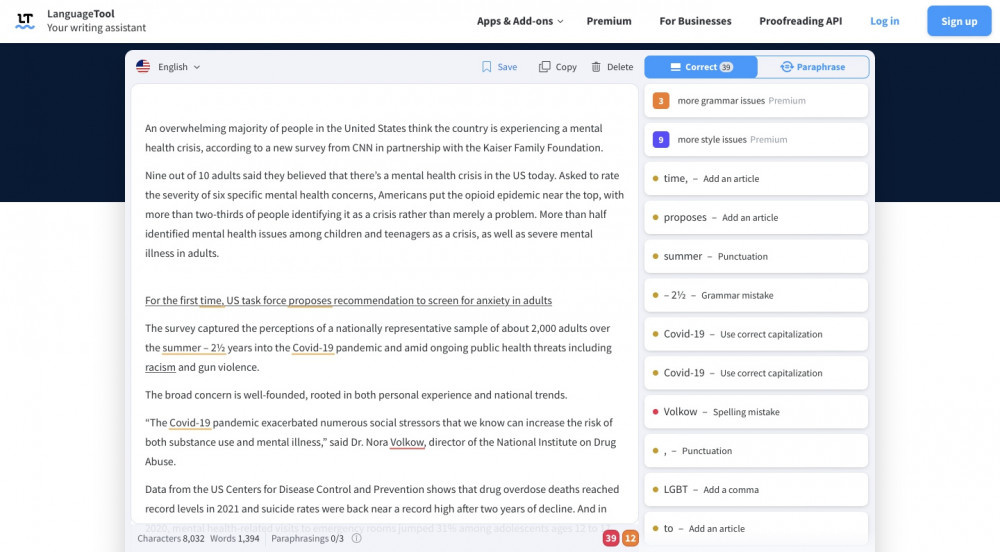
Мета
Бесплатный сервис для автоматического перевода текстов и выявления ошибок в них. Ошибки подчеркиваются пунктиром. При нажатии предлагается верный вариант для исправления.

Spell-Cheker
Сервис предлагает комплексную проверку текстов, размещенных на сайте. Для начала работы необходимо вставить ссылку на проверяемый ресурс и нажать кнопку запуска. В отчете появляются ошибки из разных страниц.

Типограф
Онлайн-инструмент для подготовки текстов к публикации на сайте. Проверяет правописание, исправляет пробелы и автоматически добавляет в текст теги.

PerevodSpell
Виртуальный инструмент для онлайн-редактирования текстов. Для поиска ошибок нужно вставить фрагмент текста в верхнее окно и нажать на кнопку «Проверить на орфографию». Результат появится в нижнем окне, а справа уточняется список исправленных слов. Чтобы вернуть исходное состояние слова, на него нужно нажать. Сервис предназначен для коррекции слов и не подходит для исправления пунктуационных ошибок.

Сайт предназначен для подготовки к ЕГЭ, но также подходит для работы с текстами. Для этого нужно зайти в соответствующий раздел проверки контента и вставить фрагмент текста в пустое окно. После запуска проверки слова с ошибками выдаются сразу над текстом вместе с правильными вариантами.

Bugaga
В этом сервисе доступна бесплатная проверка орфографии онлайн. Мгновенная проверка выдает список опечаток с вариантами их исправления. За один раз можно добавить в окно не более 10 тысяч символов.

Жизненный цикл баг-репорта
Порядок работы тоже зависит от соглашений в команде, системы управления. Но выделяют общие статусы отчета, которые встречаются практически везде:
💡 Новый — только создан, ждет проверки разработчиком.
💡 Принят — отчет проверили, проблему подтвердили.
💡 Отклонен — отчет проверили, но команда разработки отказалась работать по нему. Например, потому что ошибку не удалось повторить. Или то, что показалось ошибкой, — нормальное поведение программы. Или проблему уже устранили, когда работали над другим отчетом.
💡 Назначен — ошибку передали исполнителю.
💡 В работе — разработчик исправляет ошибку.
💡 Проверяется — исполнитель закончил работу, результат проверяет старший специалист.
💡 Закрыт — ошибку исправили, результат доступен пользователям.
Откуда берутся баги
Программный баг — это зачастую ошибка разработчиков. Еще причина может быть в некорректной работе компилятора — программы, которая переводит язык программирования в машинный код. Такие баги появляются, если что-то не так с компилятором или в коде есть синтаксические ошибки. Иногда в ошибках виновато оборудование компьютера: дефект процессора или памяти.
Из-за багов программа зависает или работает не совсем корректно. Некоторые ошибки серьезные — например, не дают пользователю зайти в личный кабинет. А другие не критичны, не мешают работе, но ухудшают общее впечатление. Например, на экране появляются посторонние символы.
Ошибки тома диска Windows 7 как исправить? — О компьютерах просто

Очень часто в процессе использования вашего компьютера появляются «тормоза» зависания, притормаживания, в этом случае необходимо сделать проверку жесткого диска на ошибки, благо в Windows имеется много возможностей сделать эту проверку. Прочитайте внимательно данную статью и следуйте рекомендациями.
Если в процессе работы на компьютере при выполнении каких-либо манипуляций, ПК начинает притормаживать или зависать, это может означать, что на винчестере имеются какие-то ошибки. В данном случае необходимо проверить жесткий диск на наличие ошибок и попытаться их исправить. Выполнить это довольно просто.
Стоит отметить, что нижеописанные манипуляции не помогут решить все проблемы с притормаживанием компьютера.
Однако, для тех случаев, когда «тормоза» вызывают именно ошибки на винчестере эти действия вполне подойдут.
Кроме того, исправление ошибок и поддержание винчестера в нормальном состоянии позволит продлить срок эксплуатации HDD, поэтому эту процедуру желательно регулярно выполнять.
Физические ошибки жесткого диска
Физические ошибки связаны с повреждениями поверхности диска. Такое повреждение может случиться из-за удара или падения, а может даже из-за брака на производстве. В таком случае на поверхности диска образуются битые сектора, которые не могут содержать информации. Если в таких секторах были размещены системные файлы, то операционная система будет давать сбой.
Логические ошибки жесткого диска
Логические проблемы связаны с повреждением файловой системы. На жестком диске размещена файловая система, которая управляет расположением файлов, доступом к файлам. Если повреждена файловая система, то также компьютер может перегружаться или может появиться синий экран.
Из-за чего могут возникнуть ошибки на жестком диске?
Ошибки на винчестере могут возникать по разным причинам. К примеру, при работе на компьютере внезапно пропало электричество, и при этом были открыты какие-то файлы или программы.
Кроме того, некоторые пользователи выключают компьютер путем нажатия на кнопки питания, а не через «Завершение работы». Такие действия приравниваются к внезапному отключению электроэнергии. В этом случае компьютер неправильно завершает свою работу.
https://youtube.com/watch?v=AvXGMElzi98%3Ffeature%3Doembed
Помимо этого, есть еще большое количество причин появления ошибок на винчестере.
Проверка жесткого диска на наличие ошибок в Windows
Проверить винчестер на ошибки можно несколькими способами. Выполнить это можно с помощью интегрированной утилиты командной строки CHKDSK или сторонних программ, а также графический инструмент. Для начинающих пользователей отлично подойдет последний вариант, так как он самый простой из всех. Проверка таким способом одинаково проходит на «семерке» и «восьмерке» Windows.
Данная процедура может отнять довольно много времени, в зависимости от объема винчестера и количества выявленных ошибок. Работать за компьютером в этот момент не рекомендуется. Если выполняется проверка системного диска, на котором установлена операционная система, то проводить ее нужно после перезагрузки компьютера.
- Первым делом необходимо перейти в «Мой компьютер». Если такого ярлыка на рабочем столе нет, тогда сделать это можно через меню «Пуск». При необходимости расположить этот ярлык на рабочем столе можно поискать в интернете, как это сделать.
- Затем необходимо выбрать диск, который нужно проверить и щелкнуть по нему ПКМ. В выпавшем меню необходимо выбрать «Свойства».
- Перейдя в свойства диска, нужно зайти в раздел «Сервис», где должна находиться клавиша «Выполнить проверку». Ее необходимо нажать. На экране появится окно с разделом «Параметры проверки диска». В этом окне необходимо поставить галочки возле пунктов «Автоматически исправлять системные ошибки» и «Проверять и восстанавливать поврежденные сектора». Это позволить выявлять файловые и физические ошибки на винчестере. После этого требуется нажать на кнопку «Запуск».
- Затем начнется проверка винчестера, в ходе которой присутствие пользователя не нужно, поэтому можно заняться своими делами. По завершении проверки на экране появится окно, в котором будет указано, что проверка выполнена успешно, а также будет отображаться количество ошибок, выявленных в ходе сканирования, если такие будут на винчестере.
Вот, в принципе, и все. Способ довольно простой, поэтому воспользоваться им сможет любой начинающий пользователь.
При необходимости можно воспользоваться другими методами проверки, однако, они требуют имение некоего опыта работы за компьютером.
Новичкам также можно попробовать использовать сторонние программы для проверки винчестера, которые способы автоматически решить все ошибки на жестком диске.
Выполнить проверку жесткого диска через утилиту chkdsk
Как удостовериться, что Ваш жесткий диск не содержит ошибок и плохих секторов? В этом поможет служебная программа chkdsk: мы покажем, как запустить chkdsk в Windows и основы работы с ней.
chkdsk — это встроенная в Windows утилита для выявления ошибок на Вашем жестком диске, если говорить кратко, то — проверка диска (вытекающее отсюда ошибки, bad-секторы, и прочие «шероховатости»).
chkdsk с: /f
Команды консоли CHKDSK
- том — определяет метку тома проверяемого диска, точку подключения либо имя диска с двоеточием (например, C:);
- путь, имя файла — имя файла или группы файлов для проверки на фрагментацию. Используется только в файловой системе FAT/FAT32;
- /F — выполнение проверки на наличие ошибок и их автоматическое исправление;
- /V — в процессе проверки диска выводить полные пути и имена хранящихся на диске файлов. Для дисков, содержащих разделы NTFS, также выводятся сообщения об очистке;
- /R — выполнить поиск поврежденных секторов и восстановить их содержимое. Требует обязательного использования ключа /F;
- /X — в случае необходимости выполнить отключение тома перед его проверкой. После отключения все текущие дескрипторы для данного тома будут недействительны. Требует обязательного использования ключа /F;
- /I — не проводить строгую проверку индексных элементов. Используется только в файловой системе NTFS;
- /C — не проводить проверку циклов внутри структуры папок. Используется только в файловой системе NTFS.
- /L:размер — в ходе проверки изменить размер файла журнала до указанной величины (в килобайтах). Если значение не указано, выводится текущий размер файла. Используется только в файловой системе NTFS;
Собственно, все. Теперь Вы имеете представление о том, что такое chkdsk и зачем она нужна.
https://youtube.com/watch?v=lwWQlyRpIWw%3Ffeature%3Doembed
Существуют специальные утилиты для диагностики жестких и современных твердотельных дисков. Часть из приложений позволяют своевременно обнаружить повреждения на поверхности и другие ошибки, некоторые из программ способны даже исправлять проблемы в работе накопителей.
- DiskCheckup — Неплохой инструмент для диагностики носителей. «Изюминка» приложения – это возможность не просто сгенерировать отчет со S.M.A.R.T.-параметрами диска, но и сверить их с показателями, полученными при более раннем анализе. При выявлении проблем в работе накопителя программа сразу же отправляет письмо на заранее указанный адрес электронной почты.
- Crystal Disk Mark — Утилита позволяет узнать реальную скорость чтения и записи информации на диск, при этом используется четыре различных метода тестирования. Один из них — алгоритм последовательной записи «Seq» — применяют производители накопителей, поэтому пользователь может сравнить полученные цифры с заявленными разработчиком устройства показателями.
- CrystalDiskInfo — Программа для диагностики винчестера компьютера с русской версией меню от создателя популярного тестировщика скорости Crystal Disk Mark. Как и DiskCheckup, утилита может вести историю S.M.A.R.T.-показателей, с той лишь разницей, что у нее есть больше инструментов для визуализации. Благодаря такой функции можно графически построить историю «здоровья» накопителя и своевременно выявить ухудшение состояния диска.
- HDDScan — Утилита для просмотра информации об устройствах хранения данных и тестирования дисков по разным алгоритмам – S.M.A.R.T. и режим линейной обработки. Есть функция отображения температуры накопителя, а также возможность генерирования отчета, содержащего информацию о «медленных» секторах.
- HDD Regenerator — Если вкратце охарактеризовать эту программу, то ее можно назвать «современным вариантом MHDD». Утилита использует собственные методы реанимации битых участков, при этом она не только запрещает доступ к проблемной области поверхности, но и пробует восстановить ее специальной комбинаций сигналов высокого и низкого уровня. Данный алгоритм более эффективен, чем способ низкоуровневого форматирования. Приложение поддерживает все популярные интерфейсы подключения накопителей.
- Western Digital Data Lifeguard Diagnostic — Основные возможности для анализа этой программы сопоставимы с Seagate SeaTools, однако приложение от компании Western Digital мы рекомендуем более продвинутым пользователям. Причина – наличие функции безвозвратного глубокого форматирования накопителя, после которого нет возможности восстановить удаленные файлы. В меню она называется «WRITE ZEROS».
- MHDD — Программа-«ветеран», знакома всем пользователям «со стажем» со времен одноядерных процессоров. Инструментами приложения можно выполнить низкоуровневую проверку жесткого диска, выявить поврежденные области и переназначить их. Утилита также позволяет контролировать уровень шума винчестера и имеет функцию установки пароля на устройство хранения данных.Из-за отсутствия поддержки Windows Vista, 7 и новее эту утилиту чаще всего используют в виде загрузочного образа как портативный вариант диагностики HDD без запуска операционной системы.
- Seagate SeaTools — Фирменная утилита от известного производителя жестких дисков. Приложение позволяет определить состояние накопителя по S.M.A.R.T.-алгоритму. Правда, получить подробную информацию о каждом показателе нет возможности. По запросу пользователя с помощью Seagate SeaTools можно произвести три типа анализа – так называемый короткий selftest, экспресс-тест методом непродолжительного чтения последовательных массивов и полную диагностику последовательного чтения.
Бесплатные программы для лечения жесткого диска
Жесткому диску компьютера и находящимся на нем файлам и документам могут угрожать самые разнообразные вирусы, износ или неосторожность пользователя. Повреждения жесткого диска можно и нужно исправлять, помогут в этом специальные программы.
Программы для лечения и восстановления жесткого диска позволят быстро и без особых усилий восстановить утерянные данные, заменить поврежденные элементы на исправные. Некоторые из программ позволяют проводить тестирование винчестера на наличие повреждений и неисправностей, форматировать диск, создавать резервные копии диска, восстанавливать как удаленные файлы, так и поврежденные разделы дисков.
Работа с жестким диском DiskGenius (PartitionGuru)
Категория: Восстановление файлов

DiskGenius – это программа для создания и управления разделами на диске, для восстановления данных. Позволяет создавать, удалять, скрывать, форматировать разделы дисков, а также восстанавливать утраченную информацию или разделы, создавать резервные копии данных.
Утилита для жесткого диска Victoria HDD/SSD
Категория: Дисковые утилиты

Victoria HDD/SSD – низкоуровневая программа, созданная для тестирования, обслуживания HDD/SSD и оказания помощи в восстановлении утраченных данных. Она сочетает в себе функции для тестирования, оценки состояния и лечения винчестеров, которыми оснащены фирменные утилиты, но поддерживает широкий спектр дисковых устройств. Victoria включает в себя профессиональные инструменты и функции для домашнего использования (определение состояния диска, исправление битых секторов).
Проверка секторов жесткого диска HDAT2

HDAT2 – это утилита для выявления и исправления поврежденных секторов жесткого диска. Она заменяет их на исправные сектора, взятые из резервной копии диска. Выявление повреждений происходит путем тестирования и диагностирования.
Сканер жетского диска Macrorit Disk Scanner

Macrorit Disk Scanner – программа для сканирования жестких дисков и других носителей на наличие битых секторов (бэдов). Программа не исправляет поврежденные сектора, но обладает высокой скоростью проверки, благодаря чему сканирует диск намного быстрее других подобных утилит.
Диагностика жесткого диска HDDScan

HDDScan – программа для точной и эффективной диагностики жестких дисков и не только. Поддерживает интерфейсы IDE, SATA, SCSI, RAID-массивы, USB-накопители, SSD. Умеет проводить все необходимые тесты, чтобы определить, исправен ли накопитель.
Форматирование диска HDD Low Level Format Tool

HDD Low Level Format Tool – как и гласит название, это утилита для низкоуровневого форматирования жестких дисков и различных флеш-накопителей, в том числе карт памяти. Поддерживает все распространенные интерфейсы, в том числе USB, и устройства всех популярных производителей.
Диагностика жесткого диска MHDD

MHDD представляет собой целый программный комплекс, который позволяет производить точную диагностику, а также профилактику накопителей. Работа с накопителями осуществляется на низком уровне через порты контроля, тое есть напрямую. Диагностика поверхности накопителя осуществляется очень точно и оперативно, в отличие от аналогичных программ. Проверка не зависит от данных, имеющихся на этом накопителе. Избавиться от «soft»-bad секторов можно на максимальной скорости.
Системы для отчетов об ошибках
Современные программы — это сложные, многоуровневые информационные системы. Большинство из них неидеальны, где-то постоянно появляются баги. Чтобы помочь командам разработчиков справиться с потоком отчетов об ошибках от пользователей или тестировщиков, создали специальные системы. Они позволяют автоматизировать работу с багами.
Такие программы называют баг-трекерами. Чаще всего они — часть более сложных систем: управления проектами или исходным кодом приложения.
Системы управления проектами созданы, чтобы помочь контролировать разработку программы. Акцент в них сделан на планировании, отчетности и аудите. Такие системы чаще используют менеджеры проектов, тестировщики, разработчики в коммерческих продуктах.
К наиболее распространенным системам управления проектами относят:
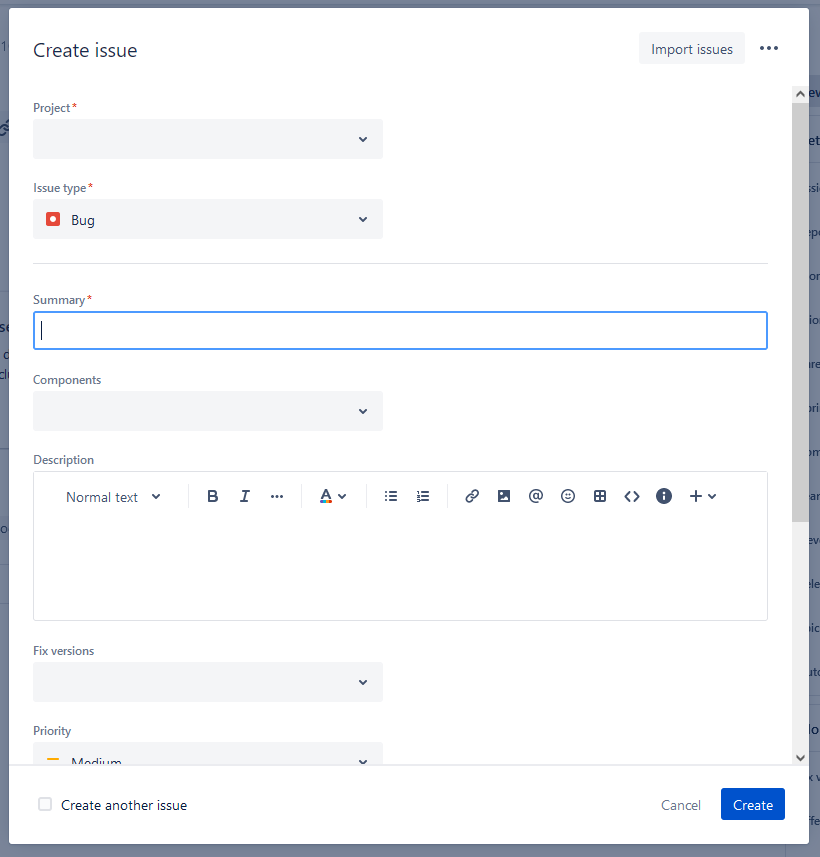
Форма создания отчета об ошибке в системе управления проектами Jira
Системы управления исходным кодом позволяют отслеживать изменения, контролировать версии кода и управлять отчетами об ошибках. Ими чаще пользуются именно разработчики. Не только в коммерческих, но и в свободно распространяемых программных продуктах, программах с открытым исходным кодом.
К основным системам управления исходным кодом относят:
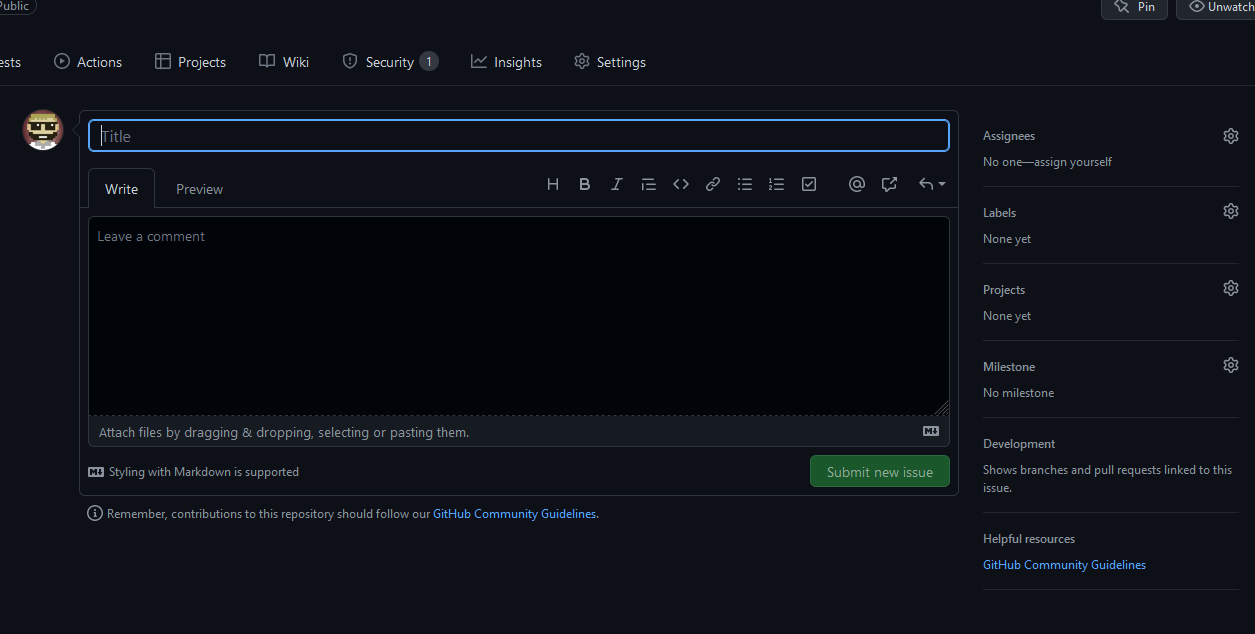
Форма создания отчета об ошибке в системе управления исходным кодом GitHub
Интерфейсы и функции систем довольно сильно отличаются, но для работы с отчетами все предоставляют базовый набор функций:
✔️ форма создания отчета об ошибке с полями для ввода основных элементов;
✔️ управление состоянием и параметрами;
✔️ уведомление об изменениях через имейл или другую систему обмена сообщениями.
У части баг-трекеров есть публичное голосование. Пользователи голосуют за или против бага: так повышают или понижают его приоритет.
Виды багов
🧨 Логические. Приводят к тому, что программа зависает, работает не так, как надо, или выдает неожиданные результаты — например, не записывает файл, а стирает.
🧨 Синтаксические. Это опечатки в названиях операторов, пропущенные запятые или кавычки.
🧨 Взаимодействия. Это ошибка в участке кода, который отвечает за взаимодействие с аппаратным или программным окружением. Такая ошибка возникает, например, если неправильно использовать веб-протоколы.
🧨 Компиляционные. Появляются, если что-то не так с компилятором или в коде есть синтаксические ошибки. Компилятор будто ругается: «Не понимаю, что тут написано. Не знаю, как обработать».
🧨 Ошибки среды выполнения. Возникают, когда программа скомпилирована и уже выглядит как файл — жми и работай. Юзер запускает файл, а программа тормозит и виснет. Причина — нехватка ресурсов, например памяти или буфера. Такой баг — ошибка разработчика. Он не предвидел реальные условия развертывания программы.
🧨 Арифметические. Бывает, в коде есть числовые переменные и математические формулы. Если где-то проблема — не указаны константы или округление сработало не так, возникает баг.
